ServBay 安裝指南:快速建立本地 Web 開發環境
ServBay 是為開發者量身打造的本地 Web 開發環境工具,旨在簡化於 macOS 及 Windows 上配置與管理多元技術(如 PHP、Node.js、Python、Go、Java、Ruby、Rust 等)及資料庫(如 MySQL、PostgreSQL、MongoDB、Redis)的流程。ServBay 的安裝步驟極為簡便迅速,是其主要特色之一。
與同類工具相比,ServBay 的安裝包容量輕巧(一般僅約 20MB),從下載到初始化只需幾次滑鼠點擊,幾分鐘即可完成,讓您能立即投入開發。
影片教學
此影片教學提供了 ServBay 的詳細安裝流程演示。您亦可直接造訪 YouTube 觀看。
重要注意事項與安裝前提
ServBay 支援 macOS 及 Windows 作業系統。
開始安裝與初始化 ServBay 前,請留意以下要點:
埠口衝突: 作業系統的埠口是唯一資源,同時只能被一個程序佔用。ServBay 執行所需的核心服務(如 Web 伺服器、資料庫)必須佔用特定埠口。為確保 ServBay 能順利啟動運作,安裝之前請務必先關閉任何可能佔用相關埠口的應用程式。 常見易衝突的埠口包括但不限於:
- Web 服務埠口:80 (HTTP)、443 (HTTPS)(常見佔用:Apache、Nginx、Caddy、其他本地 Web 伺服器)
- MySQL/MariaDB 資料庫埠口:3306
- PostgreSQL 資料庫埠口:5432
- MongoDB 資料庫埠口:27017
- Redis 服務埠口:6379
- DNS 服務埠口:53(常見佔用:dnsmasq、其他本地 DNS 服務)
確認埠口占用:
- macOS/Linux:
lsof -i :[埠口號碼](如lsof -i :80) - Windows:
netstat -ano | findstr :[埠口號碼](如netstat -ano | findstr :80)
下載 ServBay 安裝包
您可於 ServBay 官方網站的下載頁面取得最新版安裝包。ServBay 安裝包容量小,下載速度快。
請前往 ServBay 下載頁面 取得適用系統的安裝檔:
macOS
下載 .dmg 安裝檔,檔名格式通常為 ServBayInstaller-vX.Y.Z.dmg。
Windows
下載 .exe 安裝程式,檔名格式通常為 ServBayInstaller-vX.Y.Z.exe。
X.Y.Z 即版本號。
安裝 ServBay
下載後,請依下列步驟安裝:
macOS 安裝步驟
- 雙擊下載之
.dmg安裝檔(如ServBayInstaller-v1.12.0.dmg),系統會掛載該磁碟映像並打開安裝視窗。 - 在視窗中,您會看到 ServBay.app 圖示與「應用程式」資料夾(Applications)的捷徑。請將 ServBay.app 拖曳至 應用程式 資料夾以完成安裝。
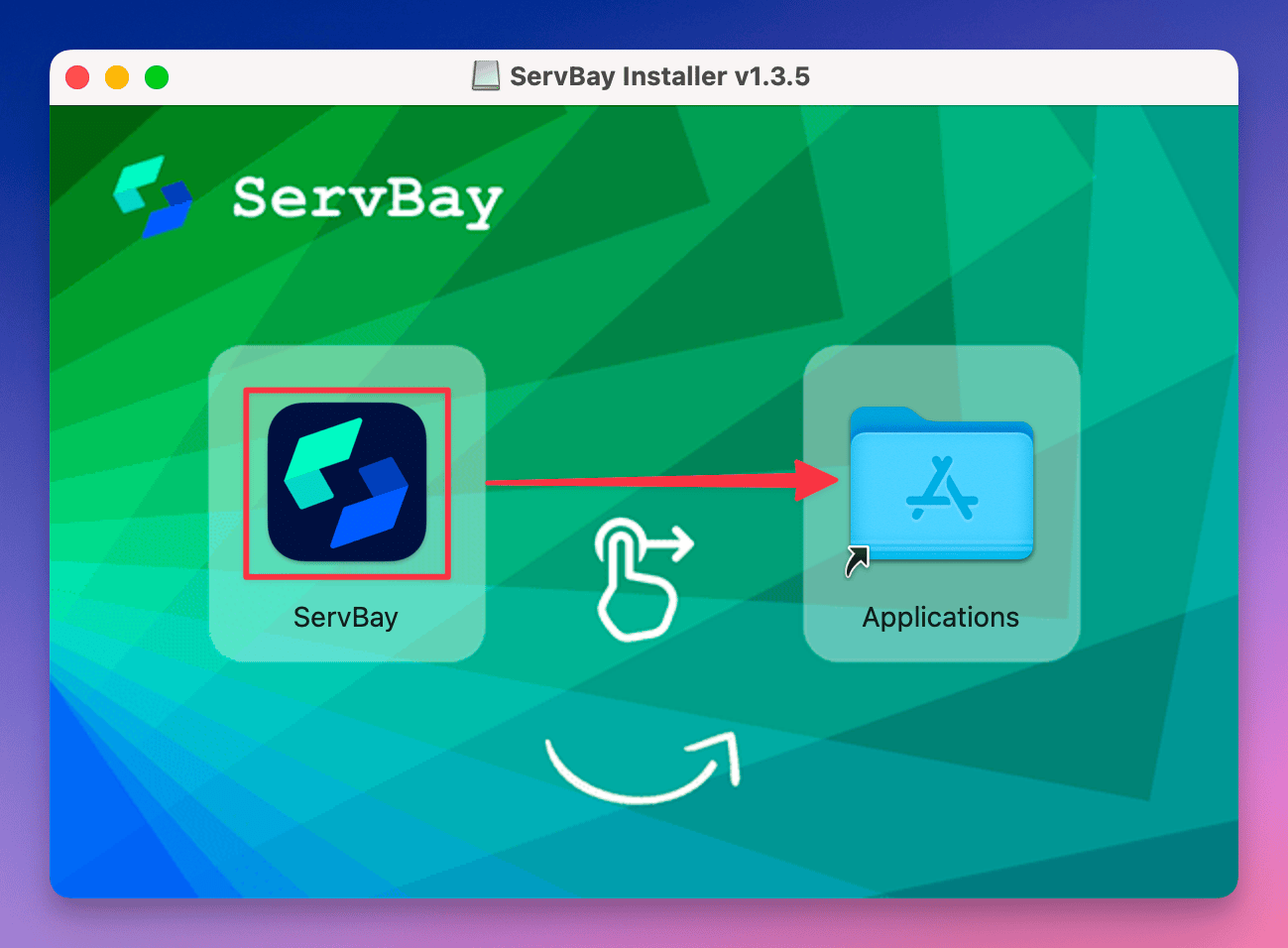
- 安裝完畢後,開啟 macOS 的應用程式資料夾,找到 ServBay 圖示並雙擊啟動。
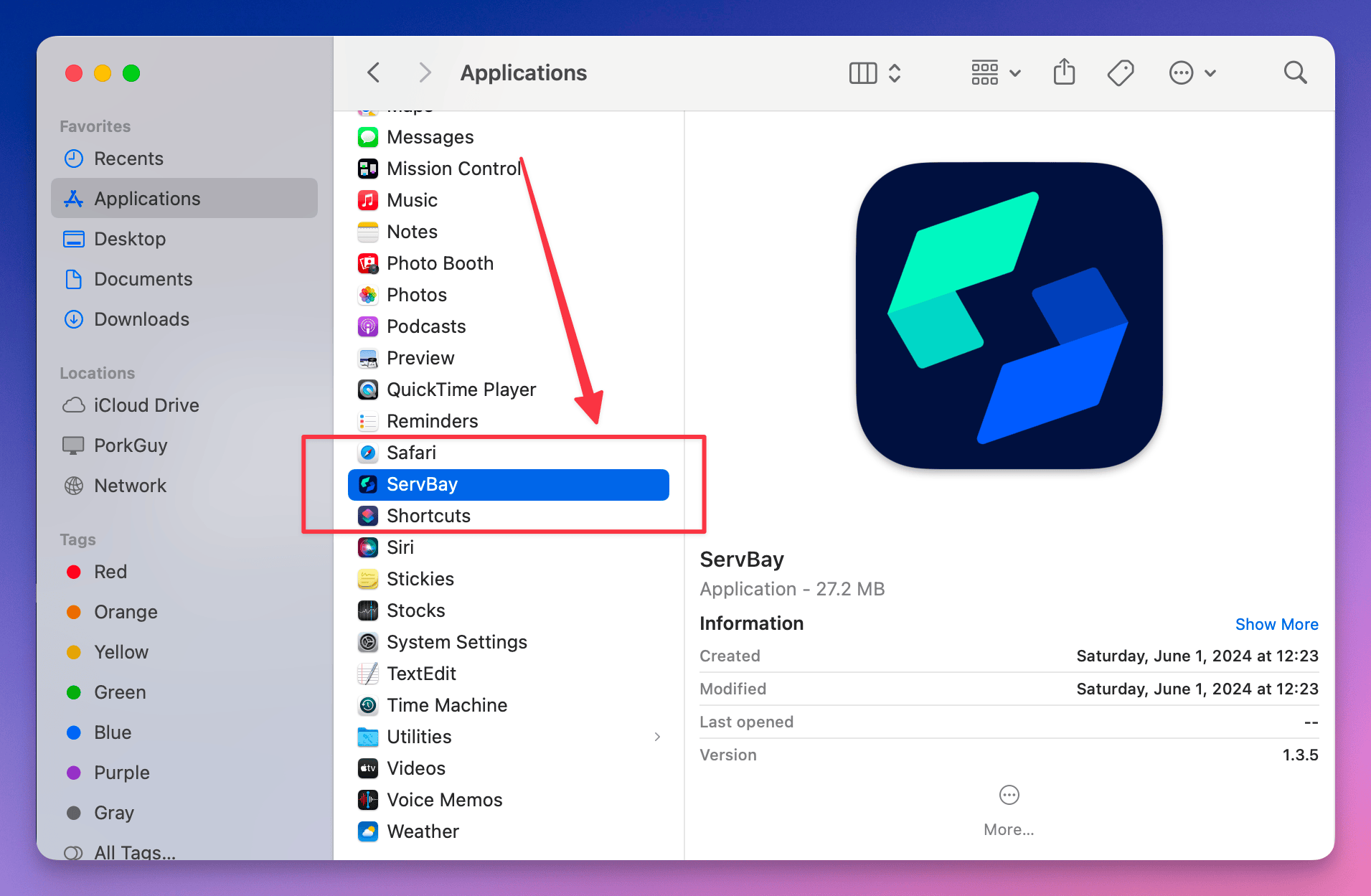
Windows 安裝步驟
- 雙擊下載的
.exe安裝程式(如ServBayInstaller-v1.12.0.exe)。 - 依安裝精靈指示操作。
- 建議安裝路徑選擇為
C:\ServBay,有助於效能及管理最佳化。 - 安裝完成後,可由開始選單或桌面快捷方式啟動 ServBay。
Windows 版本亮點:
- 基於 .NET 9 框架打造,效能卓越
- 安裝後免初始化,立即可用
- 預設已內建 Nginx 與 PHP,其餘套件可按需安裝
- 大多數 macOS 功能已在 Windows 推出,並持續快速完善中
初始化 ServBay
macOS 初始化流程
macOS 版本首次啟動時需進行初始化設定,包含依照您的選擇下載並配置所需套件。
Windows 直接啟動
Windows 版本無需初始化,安裝完成即可直接啟動使用。系統預設已配置 Nginx 與 PHP,您可即刻開始開發。
確認所有必要埠口均未被佔用後,即可啟動 ServBay。
ServBay 提供簡潔易用的初始化介面:
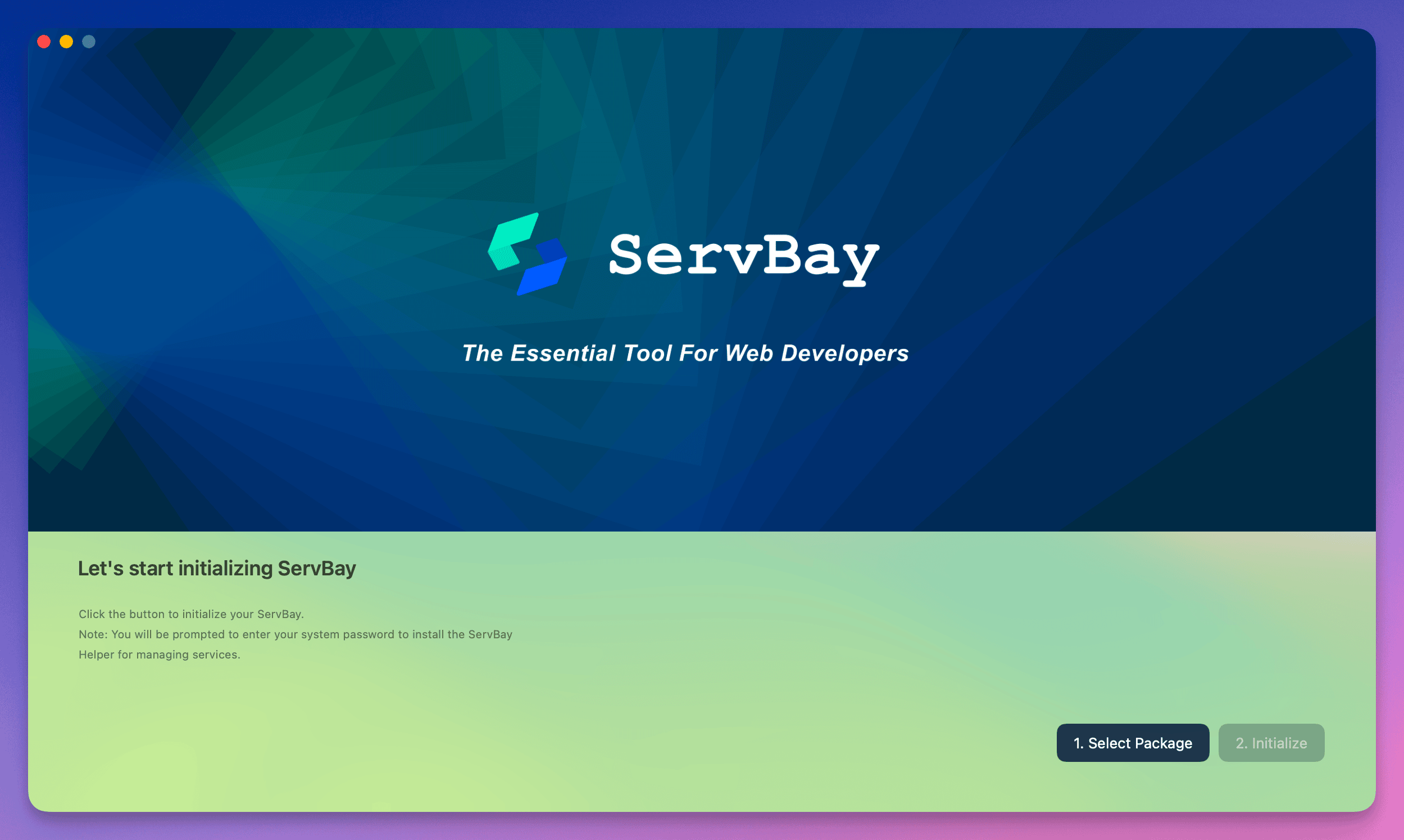
選擇您的開發角色:請於左側介面依主要需求選擇如「Web Developer」、「Full Stack Developer」、「PHP Developer」等角色。
檢視預設套件組合:角色選定後,右側將顯示按該角色預設推薦的套件組合,通常包含 Web 伺服器(如 Nginx)、ServBay 執行環境與各語言版本(如 PHP、Python 等)。您可勾選或確認這些預設選項。
開始安裝:確認角色及預設套件後,請點選右下角
Start Installation按鈕開始安裝。權限授予:點擊 "Start Installation" 後,ServBay 需以管理員權限安裝必要系統組件:
- macOS: 系統會提示輸入使用者密碼安裝
ServBay Helper - Windows: 系統可能跳出 UAC(使用者帳戶控制)對話框,請選「是」以授權
這些組件用於管理系統服務、處理權限及埠口綁定等底層作業。請務必授權,否則 ServBay 將無法正確啟動並管理各套件及網站。
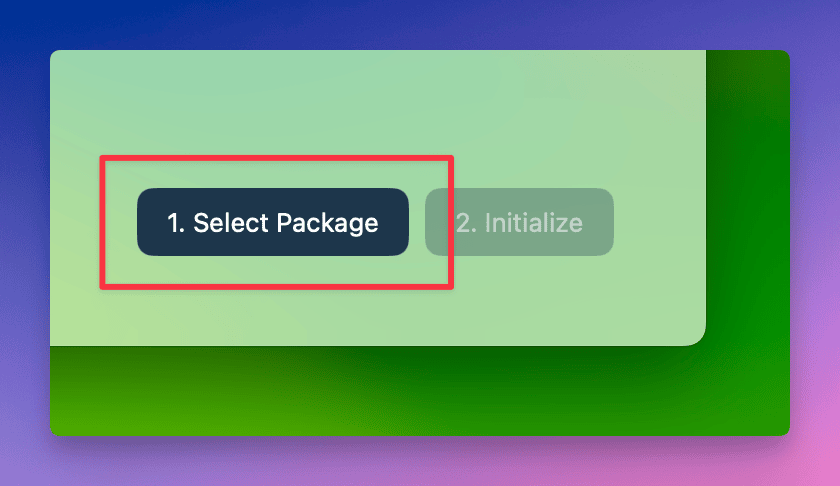
- macOS: 系統會提示輸入使用者密碼安裝
等候安裝完成:請耐心等候 ServBay 完成套件下載、安裝與設定,所需時間依套件數量及網路速度而定,通常幾分鐘內可完成。
進入主畫面:初始化成功後,系統將自動進入 ServBay 主控台介面,您會看到已安裝套件的狀態。
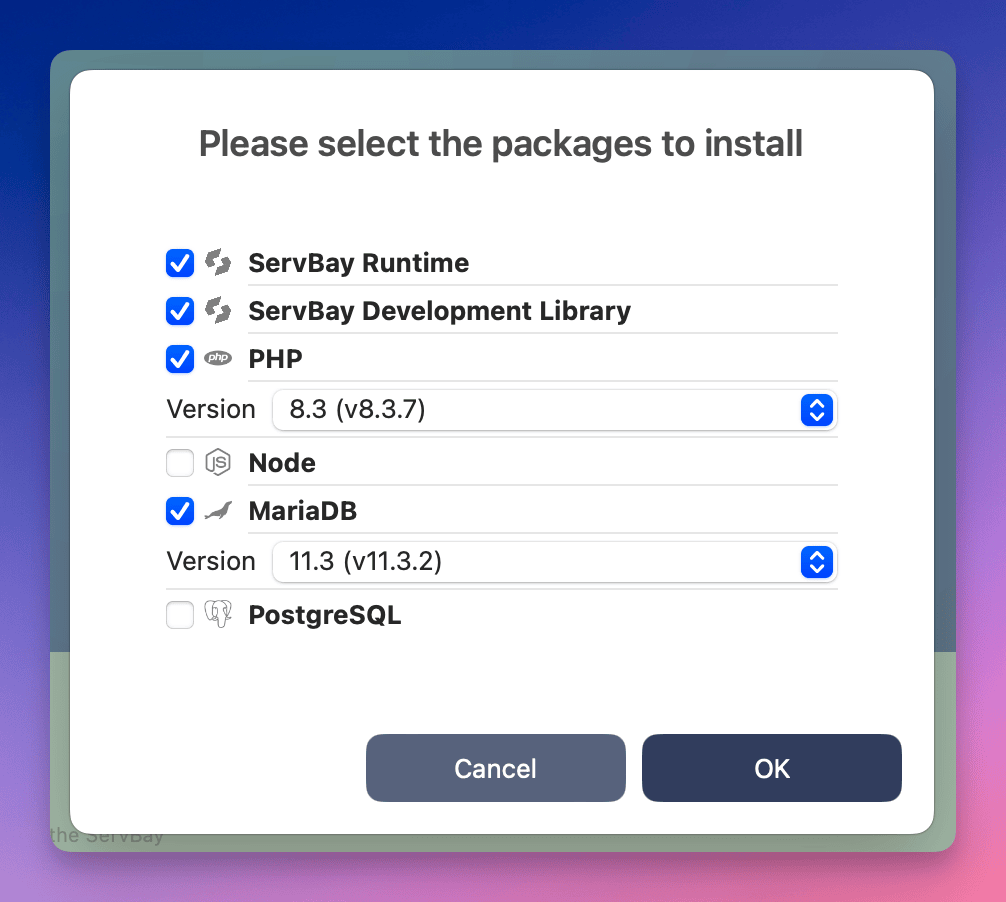
恭喜,ServBay 已成功安裝與初始化!
進入示範網站與管理工具
ServBay 預設已配置一個示範網站,並整合常用資料庫管理工具(如 phpMyAdmin、Adminer)以及 PHP 資訊頁(phpinfo),方便您驗證安裝與管理資料庫。
ServBay 目錄結構
ServBay 的預設網站根目錄如下:
- macOS:
/Applications/ServBay/www - Windows:
C:\ServBay\www
示範網站及相關工具皆存放於此,亦可將自有專案存放於子目錄中進行開發。
- 開啟您的瀏覽器,造訪預設網址:https://servbay.host
- 或於 ServBay 主介面左側選單點選
網站,找到servbay.host項目並點擊右側訪問圖示進入。
- 或於 ServBay 主介面左側選單點選
- 在 ServBay 示範網站頁面,您可輕鬆找到 phpMyAdmin、Adminer 等管理工具的入口連結。
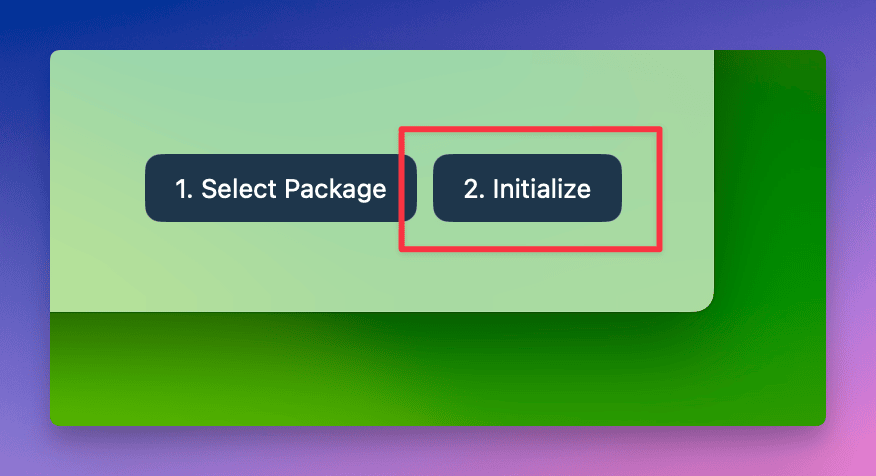
至此,您已成功安裝並初始化 ServBay,並學會如何進入預設示範網站與管理工具。現在即可著手配置您的開發專案!

